Ak sa vám po nainštalovaní nového hardvéru alebo softvéru zobrazí v systéme Windows 10 chybová správa KERNEL DATA INPAGE ERROR, potom sa v tejto príručke pokúsime vyriešiť tento problém. Spolu s chybovým hlásením sa môžu zobraziť aj kódy 0xC000009C, 0x0000007A alebo 0xC000016A. Dôvod môže súvisieť s pamäťou, poškodeným stránkovacím súborom, súborovým systémom, pevným diskom, káblami, vírusovou infekciou, nesprávne nainštalovanými kartami, BIOSom, zlou základnou doskou, nedostatkom balíka service pack. V takom okamihu sa na modrej obrazovke zobrazí správa:
Váš počítač má problém a je potrebné ho reštartovať. Chybu nájdete na internete: KERNEL DATA INPAGE ERROR (Msis.SYS)
Chyba KERNEL DATA INPAGE
Ak je uvedený názov súboru Msis.SYS , znamená to, že ovládač zlyhal a má problémy. Ak reštartovanie počítača problém nevyrieši, môžete postupovať podľa odporúčaní a zistiť, či vám pomôžu problém vyriešiť.
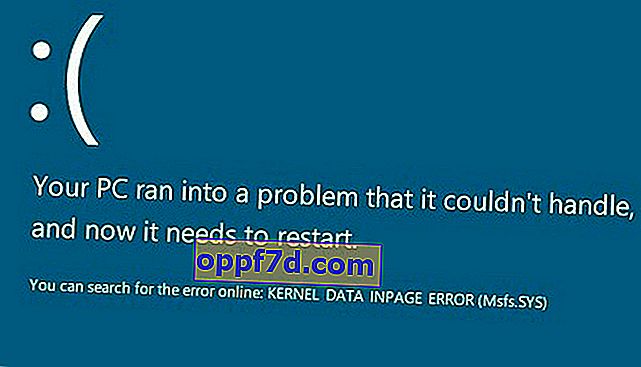
1. Použite diagnostiku pamäte systému Windows
Ak sa vám toto chybové hlásenie začne zobrazovať zrazu, môže to byť spôsobené vnútorným problémom na pevnom disku alebo RAM. Spustite program Windows RAM Checker, aby ste zistili problémy a automaticky ich odstránili.
- Zadajte do vyhľadávacieho okna mdsched.exe , potom naň kliknite pravým tlačidlom myši a vyberte príkaz Spustiť ako správca .
Poznámka: Ako skontrolovať chyby RAM .
2. Nájdenie poškodenia na pevnom disku
Príčinou tohto problému môže byť chybný sektor na pevnom disku. Existuje príkaz Chkdsk, ktorý vám pomôže automaticky opraviť poškodenie pevného disku.
- Spustite príkazový riadok ako správca a zadajte príkaz chkdsk / f / r.
- Ak je napísané, že nie je možné spustiť príkaz z dôvodu prebiehajúceho procesu, stlačte Y a reštartujte počítač.
3. Nainštalujte a aktualizujte všetky ovládače
Ak je vaša základná doska vybavená ovládačom CD / DVD, nájdete všetky potrebné ovládače, ktoré je potrebné nainštalovať. Musíte nainštalovať všetky ovládače z tohto CD. Ak ho nemáte, potom:
- Stiahnite si automatický program na aktualizáciu ovládačov z oficiálnych webových stránok výrobcu základnej dosky alebo grafickej karty. Napríklad ADM, Intel atď.
- Na aktualizáciu ovládačov môžete použiť softvér tretích strán. Napríklad Driver Booster Free alebo DriverPack.
4. Automatická kontrola veľkosti stránkovacieho súboru
Toto chybové hlásenie sa môže zobraziť z dôvodu chybného sektora v stránkovacom súbore. Najmä pre tých, ktorí sa ho snažia zväčšiť o pevnú veľkosť.
- Stlačte kombináciu klávesov Win + R a zadajte príkaz sysdm.cpl . Potom prejdite na kartu „ Spresnenie “ v hornej časti.
- V riadku „Výkon“ kliknite na „ možnosti “ a v zobrazenom novom okne kliknite na kartu „ Spresnenie “ pod položkou „ Zmeniť “.
- Skontrolujte, či je začiarknuté políčko „ Automaticky spravovať veľkosť stránkovacieho súboru pre všetky disky“
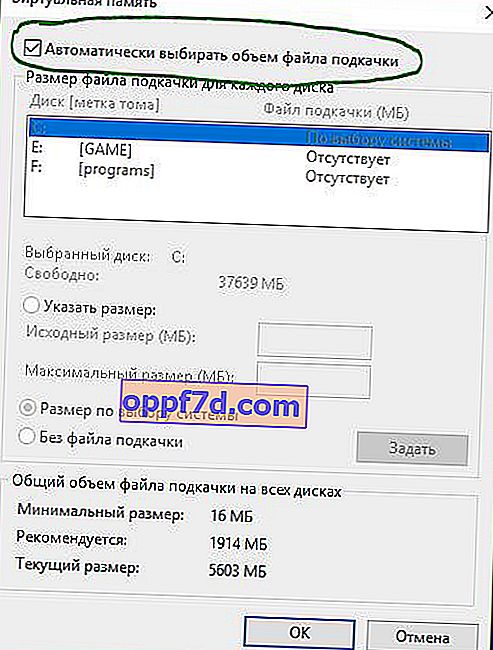
5. Odstráňte nedávno nainštalovaný hardvér a softvér
Ak ste nedávno nainštalovali akýkoľvek hardvér, napríklad tlačiareň, skener, webovú kameru, externý pevný disk alebo softvér, mali by ste ho odstrániť. Ovládač zariadenia môže byť niekedy nekompatibilný s Windows 10, a preto sa používateľom môže na svojom monitore zobraziť takéto chybové hlásenie.
- Stlačením klávesov Win + R a zadaním devmgmt.msc otvoríte správcu zariadení.
- Identifikujte nedávno nainštalovaný hardvér, kliknite naň pravým tlačidlom myši a potom kliknite na príkaz Odinštalovať .

6. Vykonajte čisté zavedenie systému
Ak je problém spôsobený nejakým ovládačom iného výrobcu, mali by ste byť schopní zistiť ho vykonaním programu Clean Boot a následného manuálneho identifikovania problémového ovládača alebo služby. Myšlienka čistého spustenia spočíva v tom, že beží iba s komponentmi, službami a ovládačmi systému Windows. Môžete teda identifikovať nepracujúci ovládač tohto alebo toho programu, ovládač.
Pozri: Ako spustiť čisté bootovacie okno .
7. Skenovanie vírusov v systéme Windows
Infikované súbory v systéme môžu zlyhať pri akýchkoľvek chybách na modrej obrazovke. Podľa toho, kde sa tento vírus usadil, v súbore ovládača, systémovom súbore, konfiguračnom súbore atď. Na kontrolu okien na prítomnosť vírusov použite bezplatné skenery.
